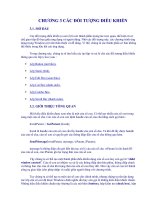CHƯƠNG 3 - CÁC LỆNH VẼ potx
Bạn đang xem bản rút gọn của tài liệu. Xem và tải ngay bản đầy đủ của tài liệu tại đây (533.11 KB, 29 trang )
Bài giảng Autocad 2D Chương 3 – Các lệnh vẽ
Trung tâm điện tử máy tính KS . Hùynh Phạm Việt Chương
18
CHƯƠNG 3 CÁC LỆNH VẼ
1. Vẽ đọan thẳng ( lệnh line ) :
Menu bar Nhập lệnh Toolbars
Draw/Line L Draw
Để thực hiện lệnh nay ta cần nhập tọa độ tuyệt đối, tương đối, cực , cực tương đối hoặc sử dụng
các hình thức truy bắt điểm.
Command : L
Specify first point : (Chọn điểm bất kỳ)
Specify next point or [Undo]: (Nhập tọa độ điểm thứ 2 hoặc truy bắt điểm)
Specify next point or [Close/Undo]: (Nhập điểm thứ 3 hoặc chọn C để đóng một đa giác)
Ví dụ :
Command: L
Specify first point: Nhập hoặc chọn điểm thứ (1)
Specify next point or [Undo]: Nhập hoặc chọn điểm thứ (2)
Specify next point or [Undo]: bấm ENTER để kết thúc
° Các lựa chọn lệnh Line :
U : để hủy bỏ một phân đọan vừa vẽ tại dòng nhắc “Specify next point or [Undo]:” nhập U
và nhấn Enter.
Trước khi nhập U Sau khi nhập U
Close : để đóng một đa giác vẽ bằng lệnh Line ta nhập C tại dòng nhắc “Specify next point
or [Close/Undo]:”
Trước khi nhập C Sau khi nhập C
Nếu tại dòng nhắc “Specify next point or [Close/Undo]:” ta bấm enter thì sẽ kết thúc lệnh.
Nếu tại dòng nhắc “Specify first point :” ta bấm enter thì autocad sẽ lấy điểm cuối cùng
nhất ta vừa xác đònh làm điểm đầu của đọan thẳng.
Bài giảng Autocad 2D Chương 3 – Các lệnh vẽ
Trung tâm điện tử máy tính KS . Hùynh Phạm Việt Chương
19
2. Vẽ đường tròn ( lệnh circle) :
Menu bar Nhập lệnh Toolbars
Draw/Circle C Draw
Để vẽ đường tròn ta sử dụng lệnh Circle với 5 phương
pháp khác nhau. Hình bên là Draw menu với các lựa
chọn vẽ đường tròn.
2.1 Tâm và bán kính (Center, radius):
Command: C (Draw menu chọn circle >
center, radius )
Specify center point for circle or [3P/2P/Ttr
(tan tan radius)]: (bắt điểm xác đònh tâm đường tròn)
Specify radius of circle or [Diameter]: (Nhập
giá trò bán kính hoặc bắt điểm mà đường tròn sẽ đi qua
để xác đònh bán kính. )
Ví dụ :
Command: C
Specify center point for circle or [3P/2P/Ttr (tan tan
radius)] : xác đònh điểm 1 làm tâm.
Specify radius of circle or [Diameter]: nhập giá trò bán
kính hoặc bắt điểm 2 mà đường tròn sẽ đi qua để xác đònh bán
kính.
2.2 Tâm và đường kính (center, diameter) :
Command: C (Draw menu chọn circle > center,diameter )
Specify center point for circle or [3P/2P/Ttr (tan tan radius)]: (bắt điểm xác đònh tâm đường tròn)
Specify radius of circle or [Diameter] <20.0000>: D
Specify diameter of circle: (Nhập giá trò đường kính hoặc bắt điểm mà đường tròn sẽ đi qua để xác
đònh đường kính.)
Ví dụ
Specify center point for circle or [3P/2P/Ttr (tan tan radius)] : xác
đònh điểm 1 làm tâm.
Specify radius of circle or [Diameter]: nhập giá trò bán kính hoặc bắt
điểm 2 mà đường tròn sẽ đi qua để xác đònh đường kính.
2.3 Đường tròn qua 3 điểm (3P) :
Command: C (Draw menu chọn circle > 3P )
Specify center point for circle or [3P/2P/Ttr (tan tan radius)]: 3P
Specify first point on circle: (Nhập điểm thứ nhất hoặc bắt điểm thứ nhất mà đường tròn đi qua)
Specify second point on circle: : (Nhập điểm thứ hai hoặc bắt điểm thứ hai mà đường tròn đi qua)
Specify third point on circle: : (Nhập điểm thứ ba hoặc bắt điểm thứ ba mà đường tròn đi qua)
Bài giảng Autocad 2D Chương 3 – Các lệnh vẽ
Trung tâm điện tử máy tính KS . Hùynh Phạm Việt Chương
20
Ví dụ:
Specify first point on circle: xác đònh điểm (1) thuộc đường tròn
Specify second point on circle: xác đònh điểm (2) thuộc đường tròn
Specify third point on circle: xác đònh điểm (3) thuộc đường tròn
¾ Vẽ đường tròn nội tiếp :
Command: C (Draw menu chọn circle > Tan tan tan )
Specify center point for circle or [3P/2P/Ttr (tan tan radius)]: 3P
Specify first point on circle: _Tan to (chọn cạnh thứ nhất đường tròn tiếp xúc)
Specify second point on circle: _Tan to (chọn cạnh thứ hai đường tròn tiếp xúc)
Specify third point on circle: _Tan to (chọn cạnh thứ ba đường tròn tiếp xúc)
2.4 Đường tròn qua 2 điểm (2P) :
Command: C (Draw menu chọn circle > 2P )
Specify center point for circle or [3P/2P/Ttr (tan tan radius)]: 2 P
Specify first end point of circle's diameter: (Nhập điểm đầu của đường kính)
Specify second end point of circle's diameter: (Nhập điểm cuối của đường kính)
Ví dụ:
Specify first end point of circle's diameter : xác đònh điểm (1)
Specify second end point of circle's diameter : xác đònh điểm (2)
2.5 Đường tròn tiếp xúc 2 đối tượng và có bán kính (Tan tan radius) :
Command: C (Draw menu chọn circle > Tan tan radius )
Specify center point for circle or [3P/2P/Ttr (tan tan radius)]: TTR
Specify point on object for first tangent of circle: (Chọn đối tượng thứ nhất đường tròn tiếp xúc)
Specify point on object for second tangent of circle: (Chọn đối tượng thứ hai đường tròn tiếp xúc)
Specify radius of circle <>: (Nhập giá trò bán kính)
Đối tượng thứ 1
Đối tượng thứ 2
Ví dụ:
Specify point on object for first tangent of circle: Chọn đối tượng thứ 1 đường tròn tiếp xúc
Specify point on object for second tangent of circle: Chọn đối tượng thứ 2 đường tròn tiếp xúc
Specify radius of circle <>: Nhập giá trò bán kính.
Bài giảng Autocad 2D Chương 3 – Các lệnh vẽ
Trung tâm điện tử máy tính KS . Hùynh Phạm Việt Chương
21
Ví dụ tự thực hành :
3. Vẽ cung tròn ( lệnh Arc ) :
Menu bar Nhập lệnh Toolbars
Draw/Arc A Draw
Sử dụng lệnh Arc để vẽ cung tròn ta có thể
dùng phương pháp truy bắt điểm, các phương pháp nhập
nhập tọa độ. Ta có thể gọi các phương pháp vẽ cung tròn
tròn từ Draw menu hoặc từ Draw toolbar
3.1 Cung tròn đi qua 3 điểm (3 point) :
Command: A (Draw menu chọn Arc > 3point)
Specify start point of arc or [Center]: (Nhập điểm
thứ nhất)
Specify second point of arc or [Center/End]: (Nhập
điểm thứ hai)
Specify end point of arc: (Nhập điểm thứ ba)
Specify start point of arc or [Center]: xác đònh điểm
(1)
Specify second point of arc or [Center/End]: xác
đònh điểm (2)
Specify end point of arc: xác đònh điểm (3)
3.2 Điểm đầu, tâm, điểm cuối (Star, center, end):
Command: A (Draw menu chọn Arc > Star, center, end )
Specify start point of arc or [Center]: (Nhập điểm thứ nhất)
Specify second point of arc or [Center/End]: C (Nếu gọi từ draw menu thì không có dòng
nhắc này)
Specify center point of arc: (Nhập tọa độ tâm)
Specify end point of arc or [Angle/chord Length]: (Nhập điểm cuối)
Bài giảng Autocad 2D Chương 3 – Các lệnh vẽ
Trung tâm điện tử máy tính KS . Hùynh Phạm Việt Chương
22
Specify start point of arc or [Center]: xác đònh điểm (1)
Specify second point of arc or [Center/End]: C (Nếu gọi từ draw
menu thì không có dòng nhắc này)
Specify center point of arc: xác đònh điểm (2) làm tâm
Specify end point of arc or [Angle/chord Length]: xác đònh điểm (3) làm
điểm cuối
3.3 Điểm đầu, tâm, góc ở tâm (Star, center, angle) :
Command: A (Draw menu chọn Arc > Star, center, angle )
Specify start point of arc or [Center]: (Nhập điểm thứ nhất)
Specify second point of arc or [Center/End]: C (Nếu gọi từ draw menu thì không có dòng nhắc
này)
Specify center point of arc: (Nhập tọa độ tâm)
Specify end point of arc or [Angle/chord Length]: A
Specify included angle: (Nhập giá trò góc ở tâm)
Góc âm (-CW) cung tròn vẽ cùng chiều kim đồng hồ. Góc dương (+CCW ) cung tròn vẽ ngược
chiều kim đồng hồ.
Command: A (Draw menu chọn Arc > Star, center, angle )
Specify start point of arc or [Center]: xác đònh điểm (1)
Specify second point of arc or [Center/End]: C (Nếu gọi từ draw
menu thì không có dòng nhắc này)
Specify center point of arc: xác đònh điểm (2) làm tâm
Specify end point of arc or [Angle/chord Length]: A
Specify included angle: Nhập giá trò góc ở tâm. Ví dụ 60
0
3.4 Điểm đầu, tâm, chiều dài dây cung (Star, center, length ) :
Command: A (Draw menu chọn Arc > Star, center, length )
Specify start point of arc or [Center]: (Nhập điểm thứ nhất)
Specify second point of arc or [Center/End]: C (Nếu gọi từ draw menu thì không có dòng nhắc
này)
Specify center point of arc: (Nhập tọa độ tâm)
Specify end point of arc or [Angle/chord Length]: L
Specify included angle: (Nhập chiều dài dây cung)
Cung tròn được vẽ theo ngược chiều kim đồng hồ
Command: A (Draw menu chọn Arc > Star, center, length )
Specify start point of arc or [Center]: xác đònh điểm (1)
Specify second point of arc or [Center/End]: C (Nếu gọi từ draw menu
thì không có dòng nhắc này)
Specify center point of arc: xác đònh điểm (2) làm tâm
Specify end point of arc or [Angle/chord Length]: L
Specify included angle: Nhập chiều dài dây cung
Bài giảng Autocad 2D Chương 3 – Các lệnh vẽ
Trung tâm điện tử máy tính KS . Hùynh Phạm Việt Chương
23
3.5 Điểm đầu, điểm cuối, bán kính (Star, end, radius) :
Command: A (Draw menu chọn Arc > Star, end, radius)
Specify start point of arc or [Center]:(Nhập điểm đầu)
Specify second point of arc or [Center/End]: E (Nếu gọi từ draw menu thì không có dòng nhắc
này)
Specify end point of arc:( Nhập điểm cuối)
Specify center point of arc or [Angle/Direction/Radius]: R (Nếu gọi từ draw menu thì không có
dòng nhắc này)
Specify radius of arc: (Nhập giá trò bán kính)
Cung tròn được vẽ theo ngược chiều kim đồng hồ
Command: A (Draw menu chọn Arc > Star, end, radius)
Specify start point of arc or [Center]: xác đònh điểm (1)
Specify second point of arc or [Center/End]: E (Nếu gọi từ draw menu
thì không có dòng nhắc này)
Specify end point of arc: xác đònh điểm (2)
Specify center point of arc or [Angle/Direction/Radius]: R (Nếu gọi từ
draw menu thì không có dòng nhắc này)
Specify radius of arc: Nhập giá trò bán kính
3.6 Điểm đầu, điểm cuối, góc ở tâm (Star, end, angle) :
Command: A (Draw menu chọn Arc > Star, end, angle)
Specify start point of arc or [Center]:(Nhập điểm đầu)
Specify second point of arc or [Center/End]: E (Nếu gọi từ draw menu thì không có dòng nhắc
này)
Specify end point of arc:( Nhập điểm cuối)
Specify center point of arc or [Angle/Direction/Radius]: A (Nếu gọi từ draw menu thì không có
dòng nhắc này)
Specify radius of arc: (Nhập giá trò góc ở tâm)
Ví dụ :
Command: A (Draw menu
chọn Arc > Star, end, angle)
Specify start point of arc or [Center]: xác đònh điểm (1)
Specify second point of arc or [Center/End]: E (Nếu gọi từ
draw menu thì không có dòng nhắc này)
Specify end point of arc: xác đònh điểm (2)
Specify center point of arc or [Angle/Direction/Radius]: A (Nếu
gọi từ draw menu thì không có dòng nhắc này)
Specify radius of arc: Nhập giá trò góc ở tâm
3.7 Điểm đầu, điểm cuối, hướng tiếp tuyến (Star, end, direction) :
Command: A (Draw menu chọn Arc > Star, end, direction)
Specify start point of arc or [Center]:(Nhập điểm đầu)
Specify second point of arc or [Center/End]: E (Nếu gọi từ draw menu thì không có dòng nhắc
này)
Specify end point of arc:( Nhập điểm cuối)
Specify center point of arc or [Angle/Direction/Radius]: D (Nếu gọi từ draw menu thì không có
dòng nhắc này)
Specify radius of arc: (Nhập hướng tiếp tuyến tại điểm bắt đầu cung)
Bài giảng Autocad 2D Chương 3 – Các lệnh vẽ
Trung tâm điện tử máy tính KS . Hùynh Phạm Việt Chương
24
Command: A (Draw menu chọn Arc > Star, end, direction)
Specify start point of arc or [Center]: xác đònh điểm (1)
Specify second point of arc or [Center/End]: E (Nếu gọi từ draw menu
thì không có dòng nhắc này)
Specify end point of arc: xác đònh điểm (2)
Specify center point of arc or [Angle/Direction/Radius]: D (Nếu gọi từ
draw menu thì không có dòng nhắc này)
Specify radius of arc: Nhập hướng tiếp tuyến tại điểm bắt đầu cung
3.8 Tâm, điểm đầu, điểm cuối (Center, Star, end) :
Tương tự Star, center, end nhưng chọn Center (C) trước
3.9 Tâm, điểm đầu, góc ở tâm (Center, Star, angle) :
Tương tự Star, center, angle nhưng chọn Center (C) trước
3.10 Tâm, điểm đầu, chiều dài dây cung (Center, Star, length) :
Tương tự Star, center, length nhưng chọn Center (C) trước
3.11 Cung tròn nối tiếp với đọan thẳng hay cung tròn trước đó :
Giả sử trước khi thực hiện lệnh Arc ta vẽ đọan thẳng hay cung tròn, ta muốn vẽ một cung tròn nối
tiếp với đối tượng vừa vẽ thì tại dòng nhắc “Specify start point of arc or [Center]: ta bấm Enter.
Command: A
ARC Specify start point of arc or [Center]:
Specify end point of arc: (Nhập điểm cuối).
Ví dụ tự thực hành.
1
2
3
150 300 150
500 50 50 50
50
100
50
R
1
5
0
R3
5
Bài giảng Autocad 2D Chương 3 – Các lệnh vẽ
Trung tâm điện tử máy tính KS . Hùynh Phạm Việt Chương
25
4. Vẽ đa tuyến ( lệnh Pline ) :
Menu bar Nhập lệnh Toolbars
Draw/Pline PL Draw
4.1 Vẽ đoạn thẳng :
Command: PL
Specify start point: (Chọn điểm đầu hay nhập tọa độ điểm bắt đầu của line)
Current line-width is 0.0000 (Chiều rộng hiện hành của pline là 0)
Specify next point or [Arc/Halfwidth/Length/Undo/Width]: (Nhập tọa độ điểm thứ 2 hoặc truy bắt
điểm)
Specify next point or [Arc/Close/Halfwidth/Length/Undo/Width]: (Nhập tọa độ điểm kế tiếp, truy bắt
điểm hoặc nhập các chữ in hoa chọn các lựa chọn)
° Các lựa chọn vẽ đọan thẳng :
Close : đóng pline bằng một đọan thẳng.
Halfwidth : đònh nửa chiều rộng phân đọan sắp vẽ.
Command: PL
Specify start point: (Chọn điểm đầu hay nhập tọa độ
điểm bắt đầu của pline)
Current line-width is 0.0000 (Chiều rộng hiện hành
của pline là 0)
Specify next point or [Arc/Halfwidth/Length/Undo/Width]: H
Specify starting half-width <>: (Nhập giá trò nửa chiều rộng đầu phân đọan)
Specify ending half-width <>:(Nhập giá trò nửa chiều rộng cuối phân đọan)
Ví dụ : vẽ đoạn thẳng có chiều rộng nét vẽ là 10
1
2
Command: PL
Specify start point: xác đònh điểm (1)
Current line-width is 0.0000
Specify next point or [Arc/Halfwidth/Length/Undo/Width]: H
Specify starting half-width <0.0000>: 5
Specify ending half-width <5.0000>: 5
Specify next point or [Arc/Halfwidth/Length/Undo/Width]: xác đònh điểm (2)
Width : đònh chiều rộng phân đọan sắp vẽ (tương tự Halfwidth)
Ví dụ : vẽ đoạn thẳng có chiều rộng nét vẽ là 10
1
2
Command: PL
Specify start point: xác đònh điểm (1)
Current line-width is 0.0000
Specify next point or [Arc/Halfwidth/Length/Undo/Width]: W
Specify starting width <0.0000>: 10
Specify ending width <10.0000>: 10
Specify next point or [Arc/Halfwidth/Length/Undo/Width]: xác đònh điểm (2)
Bài giảng Autocad 2D Chương 3 – Các lệnh vẽ
Trung tâm điện tử máy tính KS . Hùynh Phạm Việt Chương
26
Length : Vẽ tiếp một phân đọan có phương chiều như đọan thẳng trước đó. Nếu phân đọan
trước đó là cung tròn thì nó sẽ tiếp xúc với cung tròn.
Undo : hủy bỏ phân đọan trước đó
4.2 Vẽ cung tròn :
Command: PL
Specify start point: (Chọn điểm đầu hay nhập tọa độ điểm bắt đầu của pline)
Current line-width is 0.0000
Specify next point or [Arc/Halfwidth/Length/Undo/Width]: A
Specify endpoint of arc or[Angle/CEnter/Direction/Halfwidth/Line/Radius/Second pt/Undo/Width]:
° Các lựa chọn vẽ cung tròn :
Halfwidth, Width, Undo : tương tự như chế độ vẽ đọan thẳng
Angle : tương tự lệnh Arc khi ta nhập A sẽ có dòng nhắc :
[Angle/CEnter/Direction/Halfwidth/Line/Radius/Second pt/Undo/Width]: A
Specify included angle: (Nhập góc ở tâm)
Specify endpoint of arc or [CEnter/Radius]:(Chọn điểm cuối, tâm hoặc bán
kính)
Ví dụ :
1
2
3
Command: PL
Specify start point: xác đònh điểm (1)
Current line-width is 0.0000
Specify next point or [Arc/Halfwidth/Length/Undo/Width]: xác đònh điểm (2)
Specify next point or [Arc/Close/Halfwidth/Length/Undo/Width]: A
Specify endpoint of arc or Angle/CEnter/CLose/Direction/Halfwidth/Line/Radius/Second
pt/Undo/Width]: A
Specify included angle: -180
Specify endpoint of arc or [CEnter/Radius]: xác đònh điểm (3)
Center : tương tự như lệnh Arc khi ta nhập CE sẽ có dòng nhắc :
[Angle/CEnter/Direction/Halfwidth/Line/Radius/Secondpt/Undo/Width]: CE
Specify center point of arc: (Nhập toạ độ tâm) : xác đònh điểm (2)
Specify endpoint of arc or [Angle/Length]:(Chọn điểm cuối hoặc góc ở tâm hoặc chiều dài
dây cung) : xác đònh điểm (3) hoặc sử dụng các lựa chọn.
Bài giảng Autocad 2D Chương 3 – Các lệnh vẽ
Trung tâm điện tử máy tính KS . Hùynh Phạm Việt Chương
27
Direction : đònh hướng của đường tiếp tuyến với điểm đầu tiên của cung. Khi ta nhập D sẽ
xuất hiện dòng nhắc :
Specify endpoint of arc or
[Angle/CEnter/Direction/Halfwidth/Line/Radius/Second pt/Undo/Width]: D
Specify the tangent direction for the start point of arc: (Nhập góc hay chọn hướng) : xác
đònh điểm (2)
Specify endpoint of the arc: (Nhập toạ độ điểm cuối) : xác đònh điểm (3)
Radius : xác đònh bán kính cong cuả cung, khi nhập R sẽ xuất hiện dòng nhắc :
Specify endpoint of arc or
[Angle/CEnter/Direction/Halfwidth/Line/Radius/Second pt/Undo/Width]: R
Specify radius of arc: (Nhập bán kính) : ví dụ 10
Specify endpoint of arc or [Angle]: (Xác đònh điểm cuối hoặc góc ở tâm) : xác đònh điểm
(3)
1
2
3
Second pt : nhập toạ độ điểm thứ 2 và điểm cuối để có thể xác đònh cung tròn đi qua 3
điểm. Khi ta nhập S sẽ xuất hiện :
Specify endpoint of arc or
[Angle/CEnter/Direction/Halfwidth/Line/Radius/Second pt/Undo/Width]: S
Specify second point on arc: (Nhập điểm thứ hai)
Specify end point of arc:(Nhập điểm cuối)
Line : trở về chế độ vẽ line.
5. Vẽ hình đa giác đều ( lệnh Polygon ) :
Menu bar Nhập lệnh Toolbars
Draw/Polygon POL Draw
5.1 Đa giác ngoại tiếp đường tròn :
Khi cho biết trước bán kính đường tròn nội tiếp (khoảng cách từ tâm đến điểm giữa một cạnh)
Command: POL
Enter number of sides <4>: (Nhập số cạnh đa giác) : 6
Specify center of polygon or [Edge]: (Nhập toạ độ tâm của đa gíac) : xác
đònh điểm (1)
Enter an option [Inscribed in circle/Circumscribed about circle] <I>: C
Bài giảng Autocad 2D Chương 3 – Các lệnh vẽ
Trung tâm điện tử máy tính KS . Hùynh Phạm Việt Chương
28
Specify radius of circle: (Nhập giá trò bán kính đường tròn nội tiếp, toạ độ điểm hoặc truy bắt điểm là điểm
giữa một cạnh đa giác) : xác đònh điểm (2). Chiều dài đọan 1-2 là giá trò bán kính đường tròn nội tiếp. Nếu
xác đònh được giá trò đoạn 1-2 thì nhập trực tiếp tại dòng nhắc này.
Giao điểm hai sợi tóc tại dòng nhắc này xác đònh bán kính đường tròn nội tiếp và vò trí của đa giác.
Khi đa giác nội tiếp đường tròn thì giao điểm này là đỉnh của đa giác, khi đa giác ngoại tiếp đường tròn thì
điểm này là điểm giữa một cạnh.
5.2 Đa giác nội tiếp đường tròn :
Command: POL
Enter number of sides <4>: (Nhập số cạnh đa giác) : 6
Specify center of polygon or [Edge]: (Nhập toạ độ tâm của đa gíac)
Enter an option [Inscribed in circle/Circumscribed about circle] <I>: I
Specify radius of circle: (Nhập giá trò bán kính, toạ độ điểm hoặc truy bắt điểm) :
xác đònh điểm (2). Chiều dài đọan 1-2 là giá trò bán kính đường tròn nội tiếp. Nếu
xác đònh được giá trò đoạn 1-2 thì nhập trực tiếp tại dòng nhắc này.
5.3 Nhập tọa độ một cạnh của đa giác (Edge) :
Command: POL
Enter number of sides <4>: (Nhập số cạnh đa giác) : 6
Specify center of polygon or [Edge]: E
Specify first endpoint of edge:(Nhập tọa độ hoặc chọn điểm đầu một
cạnh) : xác đònh điểm (1)
Specify second endpoint of edge: (Nhập tọa độ hoặc chọn điểm cuối
một cạnh) : xác đònh điểm (2)
Ví dụ tự thực hành :
6. Vẽ hình chữ nhật ( lệnh Rectang ) :
Menu bar Nhập lệnh Toolbars
Draw/Rectangle REC Draw
Command: REC
Specify first corner point or [Chamfer/Elevation/Fillet/Thickness/Width]:(Chọn điểm góc thứ nhất)
Specify other corner point or [Dimensions]: (Chọn điểm góc thứ hai hoặc nhập D)
Bài giảng Autocad 2D Chương 3 – Các lệnh vẽ
Trung tâm điện tử máy tính KS . Hùynh Phạm Việt Chương
29
Command: REC
Specify first corner point or [Chamfer/Elevation/Fillet/Thickness/Width]: xác
đònh điểm (1)
Specify other corner point or [Dimensions]: xác đònh điểm (2)
Nếu nhập D sẽ xuất hiện dòng nhắc sau :
Specify other corner point or [Dimensions]: D
Specify length for rectangles <0.0000>: (Nhập giá trò chiều dài theo trục X)
Specify width for rectangles <0.0000>: (Nhập giá trò chiều cao theo trục Y)
Specify other corner point or [Dimensions]: (Chọn điểm góc thứ 2 )
Ví dụ :
Command: REC
Specify first corner point or [Chamfer/Elevation/Fillet/Thickness/Width]: xác đònh điểm (1)
Specify other corner point or [Dimensions]: D
Specify length for rectangles <0.0000>: 100
Specify width for rectangles <0.0000>: 50
Specify other corner point or [Dimensions]: xác đònh điểm (2)
100
50
1
2
° Các lựa chọn :
Chamfer : cho phép vát mép 4 đỉnh hình chữ nhật. Đầu tiên ta đònh các khỏang cách vát mép,
sau đó vẽ hình chữ nhật.
Command: REC
Specify first corner point or [Chamfer/Elevation/Fillet/Thickness/Width]: C
Specify first chamfer distance for rectangles <0.0000>: (Nhập giá trò khoảng cách vát mép thứ
nhất)
Specify second chamfer distance for rectangles <10.0000>: (Nhập giá trò khoảng cách vát mép
thứ hai)
Specify first corner point or [Chamfer/Elevation/Fillet/Thickness/Width]: (Chọn điểm góc thứ
nhất)
Specify other corner point or [Dimensions]: ]: (Chọn điểm góc thứ hai)
Bài giảng Autocad 2D Chương 3 – Các lệnh vẽ
Trung tâm điện tử máy tính KS . Hùynh Phạm Việt Chương
30
Ví dụ :
Command: REC
Current rectangle modes: Fillet=15.0000
Specify first corner point or [Chamfer/Elevation/Fillet/Thickness/Width]: C
Specify first chamfer distance for rectangles <15.0000>: 15
Specify second chamfer distance for rectangles <15.0000>: 15
Specify first corner point or [Chamfer/Elevation/Fillet/Thickness/Width]:
Specify other corner point or [Dimensions]: @100,50
70 1515
2015
15
Fillet : cho phép bo tròn các đỉnh của hình chữ nhật.
Command: REC
Current rectangle modes: Chamfer=10.0000 x 20.0000
Specify first corner point or [Chamfer/Elevation/Fillet/Thickness/Width]: F
Specify fillet radius for rectangles <10.0000>: (Nhập giá trò bán kính bo góc)
Specify first corner point or [Chamfer/Elevation/Fillet/Thickness/Width]: (Chọn điểm góc thứ
nhất)
Specify other corner point or [Dimensions]: (Chọn điểm góc thứ hai)
Ví dụ :
Command: REC
Specify first corner point or [Chamfer/Elevation/Fillet/Thickness/Width]: F
Specify fillet radius for rectangles <0.0000>: 15
Specify first corner point or [Chamfer/Elevation/Fillet/Thickness/Width]: xác đònh điểm (1)
Specify other corner point or [Dimensions]: @100,50
R
15
70
20
1
Bài giảng Autocad 2D Chương 3 – Các lệnh vẽ
Trung tâm điện tử máy tính KS . Hùynh Phạm Việt Chương
31
Width : đònh chiều rộng nét vẽ :
Command: REC
Specify first corner point or [Chamfer/Elevation/Fillet/Thickness/Width]: W
Specify line width for rectangles <0.0000>: (Nhập chiều rộng nét vẽ)
Specify first corner point or [Chamfer/Elevation/Fillet/Thickness/Width]: (Chọn điểm góc thứ
nhất)
Specify other corner point or [Dimensions]: (Chọn điểm góc thứ hai)
Elevetion/Thickness : đònh cao độ và độ dày hình chữ nhật khi tạo mặt chữ nhật 2
1/2
chiều.
Trong vẽ 3D.
7. Vẽ elip ( lệnh Elippse ) :
Menu bar Nhập lệnh Toolbars
Draw/Elippse EL Draw
7.1 Tọa độ một trục và khỏang cách nửa trục còn lại :
Command: EL
Specify axis endpoint of ellipse or [Arc/Center]: Nhập tọa độ hay chọn điểm cuối (1)
trục thứ nhất
Specify other endpoint of axis: Nhập tọa độ hay chọn điểm cuối (2) trục thứ nhất
Specify distance to other axis or [Rotation]: Chọn điểm (3) đònh khỏang cách nửa
trục thứ hai hay nhập khỏang cách nửa trục thứ hai
Khỏang cách nửa trục thứ hai là khỏang cách từ điểm 3 đến trục 1-2. ta có thể dùng
lựa chọn Rotation để xác đònh khoảng cách nửa trục thứ 2.
Ví dụ :
Command: EL
Specify axis endpoint of ellipse or [Arc/Center]: xác đònh điểm (1)
Specify other endpoint of axis: 100 (xác đònh điểm (2))
Specify distance to other axis or [Rotation]: 30 (xác đònh điểm (3))
1
2
3
100
60
Bài giảng Autocad 2D Chương 3 – Các lệnh vẽ
Trung tâm điện tử máy tính KS . Hùynh Phạm Việt Chương
32
7.2 Tâm và các trục :
Command: EL
Specify axis endpoint of ellipse or [Arc/Center]: C
Specify center of ellipse:(Nhập tọa độ hay chọn tâm C của elip)
Specify endpoint of axis: (Nhập tọa độ hay chọn điểm 1 để xác đònh trục 1)
Specify distance to other axis or [Rotation]: (Nhập tọa độ hay chọn điểm 2 xác đònh trục 2, nhập
khỏang cách nửa trục 2 hoặc nhập R để nhập góc quay)
Ví dụ :
Command: EL
Specify axis endpoint of ellipse or [Arc/Center]: C
Specify center of ellipse: xác đònh điểm (1)
Specify endpoint of axis: 50
Specify distance to other axis or [Rotation]: 30
12
3
100
60
7.3 Vẽ cung elip :
Command: EL
Specify axis endpoint of ellipse or [Arc/Center]: A
Specify axis endpoint of elliptical arc or [Center]: (Nhập tọa độ hoặc chọn điểm cuối 1 của trục thứ
nhất)
Specify other endpoint of axis: (Nhập tọa độ hoặc chọn điểm cuối 2 của trục thứ nhất)
Specify distance to other axis or [Rotation]: (Khỏang cách nửa trục thứ 2)
Specify start angle or [Parameter]: ( Chọn điểm 1 hoặc nhập giá trò góc – đây là góc giữa trục tavừa
đònh với đường thẳng từ tâm đến điểm đầu cung)
Specify end angle or [Parameter/Included angle]: (Chọn điểm 2 hoặc nhập giá trò góc – đây là góc
giữa trục tavừa đònh với đường thẳng từ tâm đến điểm cuối cung)
Bài giảng Autocad 2D Chương 3 – Các lệnh vẽ
Trung tâm điện tử máy tính KS . Hùynh Phạm Việt Chương
33
8. Vẽ đường cong Spline ( lệnh Spline ) :
Menu bar Nhập lệnh Toolbars
Draw/Spline SPL Draw
Command: SPL
Specify first point or [Object]: (Chọn điểm đầu spline)
Specify next point: (Chọn điểm kế tiếp)
Specify next point or [Close/Fit tolerance] <start tangent>:(Chọn điểm kế tiếp)
Specify next point or [Close/Fit tolerance] <start tangent>:(Chọn điểm kế tiếp)
Specify next point or [Close/Fit tolerance] <start tangent>:(Chọn điểm kế tiếp)
Specify next point or [Close/Fit tolerance] <start tangent>: (Chọn điểm kế tiếp)
Specify next point or [Close/Fit tolerance] <start tangent>:(Chọn điểm kế tiếp)
Specify start tangent: (Chọn hướng tiếp tuyến tại điểm đầu hoặc enter chọn mặc đònh)
Specify end tangent: (Chọn hướng tiếp tuyến tại điểm cuối hoặc enter chọn mặc đònh)
° Các lựa chọn :
Close : lựa chọn Close dùng để đóng kín đường splne.
Fit tolerance : lựa chọn Fit tolerance tạo đường cong spline mòn hơn. Khi giá
trò này =0 đường spline đi qua tất cả các điểm chọn. Khi giá trò khác 0 thì đường
cong kéo ra xa các điểm này để tạo đường cong mòn hơn.
9. Vẽ điểm và chia các đối tượng thành nhiều đoạn bằng nhau :
9.1 Vẽ điểm (lệnh Point)
Menu bar Nhập lệnh Toolbars
Draw/point/single point PO Draw
Command: PO
Current point modes: PDMODE=0 PDSIZE=0.0000
Specify a point:(Chỉ đònh điểm)
Để đònh dạng kiểu của điểm và kích thước điểm ta thực hiện như sau : Format/Point Style sẽ
xuất hiện hộp thoại sau :
Bài giảng Autocad 2D Chương 3 – Các lệnh vẽ
Trung tâm điện tử máy tính KS . Hùynh Phạm Việt Chương
34
Chọn kiểu Point style trên hộp thoại này, chọn Point Size là 5%, Set Size Relative to Screen : kích thước
tương đối so với màn hình (theo % so với màn hình); Set Size Absolute Unit : Đònh kích thước tuyệt đối
của điểm (theo đơn vò vẽ) Bấm OK kết thúc.
9.2 Chia đối tượng thành các đoạn bằng nhau ( lệnh Divide)
Menu bar Nhập lệnh Toolbars
Draw/point/Divide DIV
Command: DIV (Draw menu chọn point>Divide)
Select object to divide: (Chọn đối tượng cần chia)
Enter the number of segments or [Block]: (Nhập số phân đoạn cần chia hoặc nhập B để chèn một khối
vào các điểm chia).
Nếu ta nhập số phân đoạn thì Autocad sẽ thực hiện ngay việc chia đoạn nếu ta nhập B thì xuất hiện tiếp
các dòng nhắc sau :
Command: DIV
Select object to divide: (Chọn đối tượng cần chia)
Enter the number of segments or [Block]: B
Enter name of block to insert: (Nhập tên khối cần chèn)
Align block with object? [Yes/No] <Y>: (Muốn quay khối khi chèn không?)
Enter the number of segments: (Nhập số phân đoạn cần chia)
9.2 Chia đối tượng ra các đoạn có chiều dài bằng nhau ( lệnh Measure) :
Menu bar Nhập lệnh Toolbars
Draw/point/Measure ME
Command: ME (Draw menu chọn point>Measure)
Select object to measure: (Chọn đối tượng cần chia đoạn)
Specify length of segment or [Block]: (Nhập chiều dài mỗi đoạn hoặc nhập B để chèn khối vào các điểm
chia)
10. Vẽ hình vành khăn :
Menu bar Nhập lệnh Toolbars
Draw/Donut DO
Command: DO
Specify inside diameter of donut <10.0000>: (Nhập giá trò đường kính trong)
Specify outside diameter of donut <20.0000>: (Nhập giá trò đường kính ngoài)
Specify center of donut or <exit>: (Chọn vò trí tâm hình vành khăn)
Specify center of donut or <exit>: (Tiếp tục chọn vò trí tâm để vẽ hoặc ENTER để kết thúc)
Bài giảng Autocad 2D Chương 3 – Các lệnh vẽ
Trung tâm điện tử máy tính KS . Hùynh Phạm Việt Chương
35
Inside DIA =0
Outside DIA =20 Outside DIA =20
Inside DIA =10
FILL = ON FILL = ON
FILL = OFFFILL = OFF
Inside DIA =10
Outside DIA =20Outside DIA =20
Inside DIA =0
11. Vẽ miền được tô :
Menu bar Nhập lệnh Toolbars
Draw/Surface/2D Solid SO
P2
P1
P3
P4
P1 P2
P3
P4
Command: SO
Specify first point: (Chọn điểm thứ nhất P1)
Specify second point: (Chọn điểm thứ hai P2)
Specify third point: (Chọn điểm thứ ba P3)
Specify fourth point or <exit>: (Chọn điểm thứ 4 P4)
Specify third point: (Tiếp tục chọn diểm hoặc ENTER để kết thúc).
12. Vẽ đường thẳng song song :
Menu bar Nhập lệnh Toolbars
Draw/Multiline ML
Command: ML
Current settings: Justification = Bottom, Scale = 20.00, Style = STANDARD
Specify start point or [Justification/Scale/STyle]: (Chọn điểm đầu của Mline)
Specify next point: (Chọn điểm thứ 2)
Specify next point or [Undo]: (Tiếp tục chọn điểm tiếp theo hoặc ENTER để kết thúc)
Bài giảng Autocad 2D Chương 3 – Các lệnh vẽ
Trung tâm điện tử máy tính KS . Hùynh Phạm Việt Chương
36
° Các lựa chọn :
) Justification : đònh vò trí đường Mline bằng đường tâm. Khi nhập J tại dòng nhắc Specify start
point or [Justification/Scale/STyle]: sẽ xuất hiện các dòng nhắc :
Enter justification type [Top/Zero/Bottom] <bottom>:
Current settings: Justification = Bottom, Scale = 20.00, Style = STANDARD
Specify start point or [Justification/Scale/STyle]:
Specify next point:
+ Top : đường trên hoặc nằm bên trái đường tâm nếu nhìn theo hướng vẽ.
Đ
ư
ơ
ø
n
g
t
a
â
m
H
ư
ơ
ù
n
g
v
e
õ
+ Bottom : đường dưới hoặc nằm bên phải đường tâm nếu nhìn theo hướng vẽ.
H
ư
ơ
ù
n
g
v
e
õ
Đ
ư
ơ
ø
n
g
t
a
â
m
+ Zero : đường tâm.
Đ
ư
ơ
ø
n
g
t
a
â
m
H
ư
ơ
ù
n
g
v
e
õ
Bài giảng Autocad 2D Chương 3 – Các lệnh vẽ
Trung tâm điện tử máy tính KS . Hùynh Phạm Việt Chương
37
) Scale : đònh tỷ lệ cho khoảng cách giữa các thành phần biên đường mline.
Command: ML
Current settings: Justification = Bottom, Scale = 20.00, Style = STANDARD
Specify start point or [Justification/Scale/STyle]: S
Enter mline scale <20.00>: 100
Current settings: Justification = Bottom, Scale = 100.00, Style = STANDARD
Specify start point or [Justification/Scale/STyle]: xác đònh điểm (1)
Specify next point: xác đònh điểm (2).
Specify next point or [Undo]:
1
0
0
) Style : nhập tên kiểu đường mline hoặc nhập (?) để hiện lên danh sách các kiểu đường.
13. Hiệu chỉnh đường Mline :
Menu bar Nhập lệnh Toolbars
Modify/Object/Multiline MLedit
Khi thực hiện lệnh Mledit sẽ xuất hiện hộp thoại :
Mline thứ hai
Mline thứ nhất
giả sử có hai mline như hình vẽ cần hiệu chỉnh :
a. Closed cross :
Select first mline: (Chọn mline thứ nhất)
Select second mline: (Chọn mline thứ hai)
Select first mline or [Undo]: (tiếp tục chọn mline hoặc ENTER để kết thúc)
b
a
c
d
e
f
g
h
i
Bài giảng Autocad 2D Chương 3 – Các lệnh vẽ
Trung tâm điện tử máy tính KS . Hùynh Phạm Việt Chương
38
b. Open cross :
Mline thứ hai
Mline thứ nhất
Select first mline: (Chọn mline thứ nhất)
Select second mline: (Chọn mline thứ hai)
Select first mline or [Undo]: (tiếp tục chọn mline hoặc ENTER để kết
thúc)
c. Merged cross :
Select first mline: (Chọn mline thứ nhất)
Select second mline: (Chọn mline thứ hai)
Mline thứ nhất
Mline thứ hai
Select first mline or [Undo]: (tiếp tục chọn mline hoặc ENTER
để kết thúc)
Trình tự chọn mline thứ nhất và thứ 2 bất kỳ.
Mline thứ 2 Mline thứ 1
d. Close tee :
Select first mline: (Chọn mline thứ nhất)
Select second mline: (Chọn mline thứ hai)
Select first mline or [Undo]: (tiếp tục chọn mline hoặc ENTER để kết
thúc)
e. Open tee :
Mline thứ 2 Mline thứ 1
Select first mline: (Chọn mline thứ nhất)
Select second mline: (Chọn mline thứ hai)
Mline thứ 2 Mline thứ 1
Select first mline or [Undo]: (tiếp tục chọn mline hoặc ENTER để kết
thúc)
f. Merged tee :
Select first mline: (Chọn mline thứ nhất)
Select second mline: (Chọn mline thứ hai)
Select first mline or [Undo]: (tiếp tục chọn mline hoặc ENTER để kết thúc)
Bài giảng Autocad 2D Chương 3 – Các lệnh vẽ
Trung tâm điện tử máy tính KS . Hùynh Phạm Việt Chương
39
g. Corners :
Select first mline: (Chọn mline thứ nhất)
Select second mline: (Chọn mline thứ hai)
Select first mline or [Undo]: (tiếp tục chọn mline hoặc ENTER để kết thúc)
Mline thứ 2
Mline thứ 1
Mline thứ 1
Mline thứ 2
Trước khi hiệu chỉnh Sau khi hiệu chỉnh
Mline thứ 2
Mline thứ 1
Trước khi hiệu chỉnh Sau khi hiệu chỉnh
Mline thứ 1
Mline thứ 2
h. Cut single :
Command: _Mledit
Select mline: (Chọn Mlinevà điểm chọn là điểm đầu của đoạn cắt)
Select second point: (Chọn điểm thứ 2 của đoạn cắt)
Select mline or [Undo]: (Tiếp tục chọn mline hoặc ENTER để kết thúc)
Trước khi hiệu chỉnh
Sau khi hiệu chỉnh
Điểm chọn thứ 1 Điểm chọn thứ 2
Bài giảng Autocad 2D Chương 3 – Các lệnh vẽ
Trung tâm điện tử máy tính KS . Hùynh Phạm Việt Chương
40
i. Cut all :
Command: _Mledit
Select mline: (Chọn Mline và điểm chọn là điểm đầu của đoạn cắt)
Select second point: (Chọn điểm thứ 2 của đoạn cắt)
Select mline or [Undo]: (Tiếp tục chọn mline hoặc ENTER để kết thúc)
Trước khi hiệu chỉnh
Sau khi hiệu chỉnh
Điểm chọn thứ 1 Điểm chọn thứ 2
14. Hiệu với Grip :
Ta có thể hiệu chỉnh đối tượng bằng cách kéo các Grip là các ô hình vuông nhỏ màu xanh xuất hiện tại
các điểm xác đònh trên đối tượng khi ta chọn đối tượng như : Circle, Line, Arc, Rectangle, Polyline, Block,
Spline, Text.
+ Line, Arc : tại 2 đầu và trung điểm.
+ Rectangle : tại 4 góc của hình chữ nhật.
+ Circle : tại 4 điểm phần tư và tâm.
+ Block : tại điểm chèn.
+ Pline : tại các điểm đầu của phân đoạn.
+ Text : tại điểm chèn và 2 điểm canh lề (nếu có)
Để sử dung grip ta di chuyển con trỏ đến trên grip của đối tượng cần hiệu chỉnh rồi chọn (pick), grip đó
sẽ đổi màu (đỏ) và được xem là điểm cơ sở cho các hoạt động sửa chữa. Ta pick một grip để bắt đầu Mode
Grip là Stretch, Move, Rotate, Scale và Mirror.
Bài giảng Autocad 2D Chương 3 – Các lệnh vẽ
Trung tâm điện tử máy tính KS . Hùynh Phạm Việt Chương
41
) STRETCH mode : stretch mode giống lệnh Stretch. Mode này dùng cả 2 điểm đầu và
điểm giữa tâm và các điểm phần tư của cung tròn trong khi lệnh Stretch chỉ dùng 2 điểm
đầu và tâm của cung tròn. Ta pick vào một grip để bắt đầu chế độ grip với Stretch mode sẽ
xuất hiện dòng nhắc sau :
** STRETCH **
Specify stretch point or [Base point/Copy/Undo/eXit]:
• Base point : để chọn một điểm cơ sở khác hơn điểm cơ sở dùng grip.
• Copy : cho phép ta sao chép nhiều đối tượng( hình cũ không bò xoá).
• Undo : để huỷ thao tác trước đó.
• eXit : thoát mode stretch.
) Move mode : để thực hiện Move mode ta vào mo tại dòng nhắc của Stretch mode. Bạn
chọn một điểm để dời đến từ điểm cơ sở. Các chức năng khác tương tự Stretch mode.
) Rotate mode : ta vào ro tại dòng nhắc của Stretch mode. Xuất hiện dòng nhắc
** STRETCH **
Specify stretch point or [Base point/Copy/Undo/eXit]: RO
** ROTATE **
Specify rotation angle or [Base point/Copy/Undo/Reference/eXit]: (Nhập giá trò góc quay
hoặc nhập các lựa chọn)
) Mirror mode : ta nhập mi tại dóng nhắc của Stretch mode sẽ xuất hiện dòng nhắc :
** STRETCH **
Specify stretch point or [Base point/Copy/Undo/eXit]: MI
** MIRROR **
Specify second point or [Base point/Copy/Undo/eXit]: (Chọn điểm thứ 2 để nối với điểm cơ
sở làm trục đối xứng và ta sẽ có được hình đối xứng trong khi đó hình cũ sẽ bò xoá đi. Nếu
muốn hình cũ không bò xoá thì khi chọn điểm thứ 2 ta đồng thời bấm Shift.
) Scale mode : ta nhập sc tại tại dóng nhắc của Stretch mode sẽ xuất hiện dòng nhắc :
** STRETCH **
Specify stretch point or [Base point/Copy/Undo/eXit]: SC
** SCALE **
Specify scale factor or [Base point/Copy/Undo/Reference/eXit]: (Nhập giá trò hệ số tỷ lệ).
Ngoài ra ta có thể click 2 lần vào đối tượng để mở Tool Palette và hiệu chỉnh đối tượng
trên Tool Palette.
15. Tạo block :
Menu bar Nhập lệnh Toolbars
Draw/Block/Make Block Draw
Block là một nhóm các đối tượng được liên kết với nhau thành một đối tượng duy nhất. ng dụng của
block là khi cần vẽ các chi tiết máy, chi tiết trang trí nội thất trong thiết kế kiến trúc – xây dựng…có sự
Bài giảng Autocad 2D Chương 3 – Các lệnh vẽ
Trung tâm điện tử máy tính KS . Hùynh Phạm Việt Chương
42
lặp lại giữa các lần vẽ hoặc giữa các bản vẽ thì ta tạo block để khi cần thiết ta có thể chèn vào bản vẽ
tại các vò trí cần thiết theo một tỷ lệ, góc quay yêu cầu mà không cần vẽ lại chi tiết đó.
Khi thực hiện lệnh Block sẽ xuất hiện hộp thoại Block Definition :
1
2
3
° Các lựa chọn :
) Name : nhập tên block vào ô soạn thảo. Nếu đã tạo block trước đó thì có thể xem bằng cách
bấm vào nút mũi tên kéo xuống tại ô Name.
) Base point :
+ Pick point : chọn nút này thì sẽ tạm đóng hộp thoại Block Definition và xuất hiện dòng
nhắc :
Specify insertion base point: (Chọn điểm chuẩn để chèn vào bản vẽ)
+ X : chỉ đònh hoành độ X
Y : chỉ đònh tung độ Y
Z : chỉ đònh cao độ Z
(Thường chọn Pick point)
) Object :
+ Select object : khi chọn nút này tạm thời đóng hộp thoại Block Definition và xuất hiện
dòng nhắc :
Select objects: (Chọn đối tượng để tạo block)
Chọn xong đối tượng bấm ENTER để trở về hộp thoại Block Definition
+ Retain : giữ lại các đối tượng chọn như là các đối tượng riêng biệt sau khi tạo block.